佳能打印机mp288使用教程 佳能打印机mp288驱动安装步骤
佳能打印机mp288是一款多功能一体机,也是佳能众多系列中用户复购率比较高的一款产品。如果购买了这款打印机,需要先安装驱动程序,然后按照使用教程进行操作。以下是佳能打印机mp288的驱动安装步骤和使用教程:

一、佳能打印机mp288驱动安装步骤:
1、连接打印机和电脑。使用随机附赠的USB数据线,将打印机的USB接口和电脑的USB接口连接起来。

2、打开电脑,进入桌面。在桌面上找到“我的电脑”图标,双击打开。
3、找到打印机的光盘驱动。将随机附赠的光盘放入电脑的光驱中,等待自动运行。如果没有自动运行,可以在“我的电脑”中找到光驱图标,双击打开。
4、安装驱动程序。按照光盘中的提示,选择语言、安装路径、安装模式等选项,点击“下一步”进行安装。如果随机没有附赠光盘,那么就可以打开“打印机卫士”进行一键匹配安装,安装过程中可能需要重启电脑,请按照提示操作。

 好评率97%
好评率97%
 下载次数:4804791
下载次数:4804791
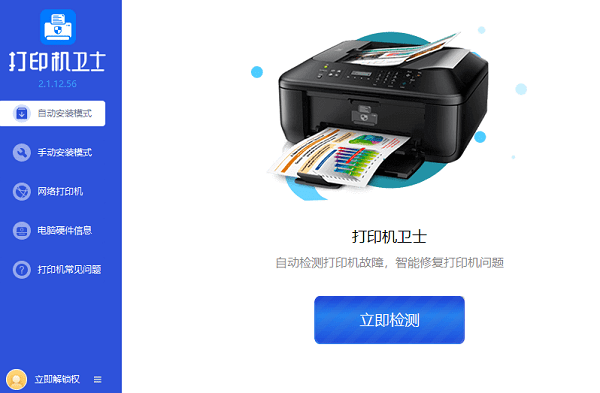
5、完成驱动安装。安装完成后,会出现一个提示框,显示“驱动安装成功”。点击“完成”退出安装程序。
二、佳能打印机mp288使用教程:
1、打印功能:要使用打印功能,需要先将纸张放入打印机的纸盒中,然后在电脑上打开要打印的文件,选择“文件”菜单中的“打印”选项,或者直接按下键盘上的“Ctrl+P”快捷键。在弹出的对话框中,选择“佳能MP288系列”作为打印机,设置好打印参数,如纸张大小、方向、页边距、份数等,然后点击“确定”开始打印。

2、复印功能:要使用复印功能,需要先将要复印的原件放在打印机的扫描仪玻璃面板上,然后按下打印机上的“复印”按钮。可以通过调节打印机上的“缩放”按钮来设置复印比例,通过调节“亮度”按钮来设置复印亮度,通过调节“份数”按钮来设置复印份数。按下“黑白”或者“彩色”按钮来选择复印模式,然后按下“开始”按钮开始复印。

3、扫描功能:要使用扫描功能,需要先将要扫描的原件放在打印机的扫描仪玻璃面板上,然后在电脑上运行光盘中提供的扫描软件。在软件中选择“佳能MP288系列”作为扫描仪,设置好扫描参数,如分辨率、颜色模式、文件格式等,然后点击“扫描”按钮开始扫描。扫描完成后,可以在软件中预览、编辑、保存或者发送扫描结果。
以上就是佳能打印机mp288使用教程,佳能打印机mp288驱动安装步骤。希望对你有所帮助。如果有遇到打印机连接、共享、报错等问题,可以下载“打印机卫士”进行立即检测,只需要一步便可修复问题,提高大家工作和打印机使用效率。